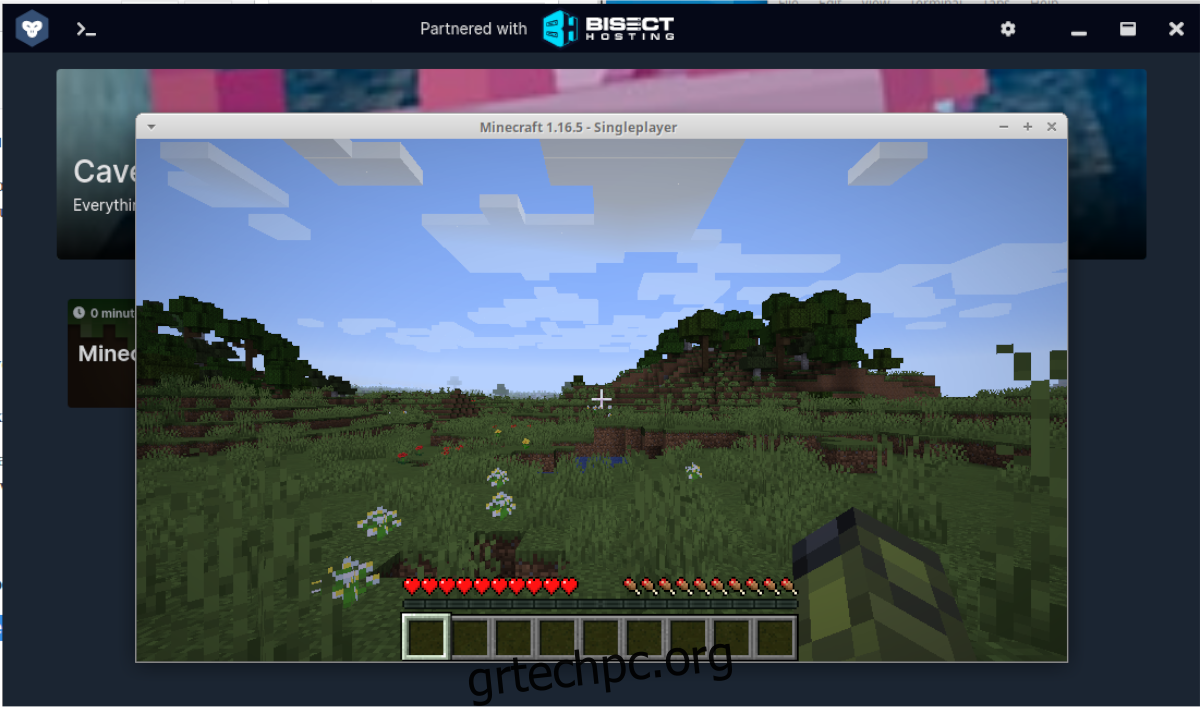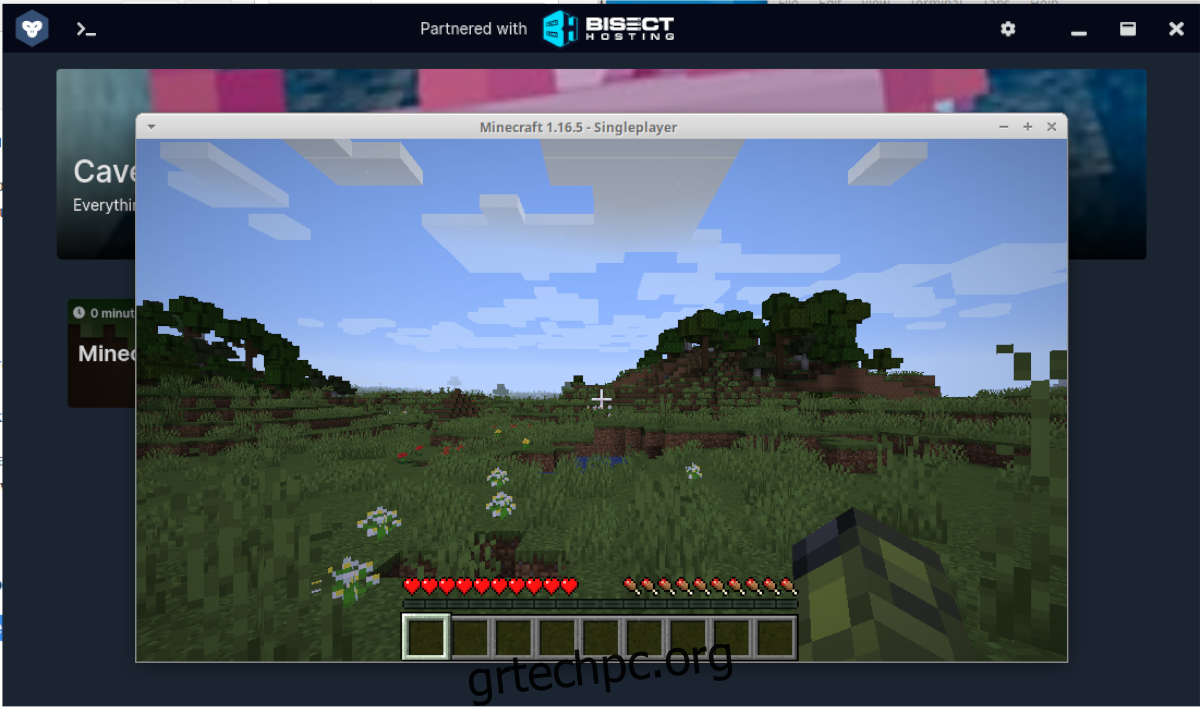Ενώ ο επίσημος εκκινητής Java Minecraft υποστηρίζει Linux, δεν είναι εξαιρετικός. Εάν θέλετε να χρησιμοποιήσετε έναν καλύτερο εκκινητή στον υπολογιστή σας Linux, ρίξτε μια ματιά στο GDLauncher. Είναι ένας κομψός, εναλλακτικός εκκινητής Minecraft που λειτουργεί εξαιρετικά σε Linux. Δείτε πώς να το ρυθμίσετε.
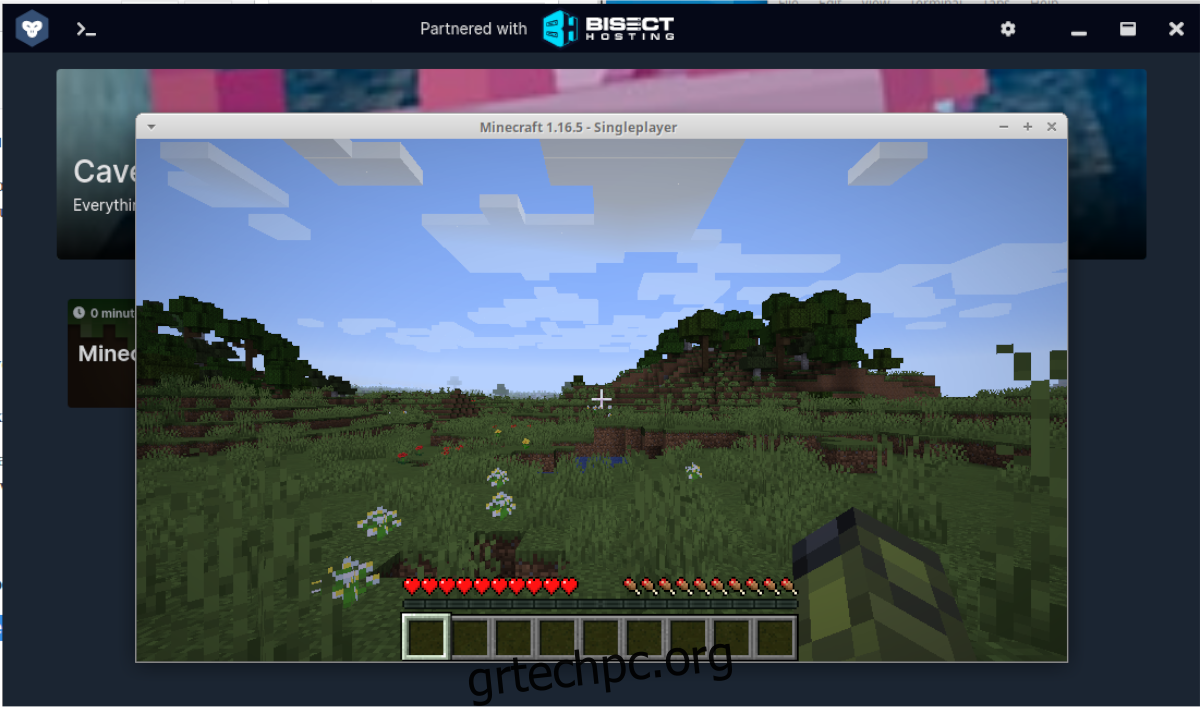
Πίνακας περιεχομένων
Εγκατάσταση του GDLauncher σε Linux
Το GDLauncher έχει εξαιρετική υποστήριξη Linux και λειτουργεί σε όλα σχεδόν τα λειτουργικά συστήματα Linux μέσω της γενικής μορφής πακέτου Flatpak και AppImage (άλλη μια καθολική μορφή εφαρμογής για Linux). Επιπλέον, το εργαλείο GDLauncher βρίσκεται στο AUR για εγκατάσταση από τους χρήστες του Arch Linux.
Σε αυτήν την ενότητα του οδηγού, θα εξετάσουμε τους τρεις τρόπους με τους οποίους μπορείτε να θέσετε σε λειτουργία το GDLauncher στο σύστημα Linux σας, ώστε να μπορείτε να το χρησιμοποιήσετε για να παίξετε το Minecraft. Για να ξεκινήσετε την εγκατάσταση του GDLauncher, ανοίξτε ένα παράθυρο τερματικού πατώντας Ctrl + Alt + T στο πληκτρολόγιο ή αναζητώντας “Terminal” στο μενού της εφαρμογής. Στη συνέχεια, ακολουθήστε τις παρακάτω οδηγίες.
Οδηγίες εγκατάστασης Flatpak
Ο καλύτερος τρόπος για να κάνετε το GDLauncher να λειτουργεί σε Linux είναι μέσω του καταστήματος εφαρμογών Flathub ως Flatpak. Ο λόγος? Το Flatpak λειτουργεί στο 99% των λειτουργικών συστημάτων Linux και παρέχει ενημερώσεις, επομένως το GDLauncher θα είναι πάντα ενημερωμένο.
Για να ξεκινήσετε την εγκατάσταση του GDLauncher μέσω Flatpak, εγκαταστήστε το χρόνο εκτέλεσης του Flatpak. Για να το κάνετε αυτό, εγκαταστήστε το πακέτο “flatpak” στον υπολογιστή σας Linux. Εάν αντιμετωπίζετε προβλήματα με τη ρύθμιση του χρόνου εκτέλεσης, ακολουθήστε αυτόν τον οδηγό σχετικά με το θέμα.
Αφού ρυθμίσετε το χρόνο εκτέλεσης Flatpak στον υπολογιστή σας, θα χρειαστεί να πάρετε τη διεύθυνση URL του καταστήματος εφαρμογών Flathub και να την προσθέσετε στο σύστημά σας. Μπορείτε να το κάνετε αυτό χρησιμοποιώντας την παρακάτω εντολή remote-add flatpak.
flatpak remote-add --if-not-exists flathub https://flathub.org/repo/flathub.flatpakrepo
Μόλις διαμορφωθεί το κατάστημα εφαρμογών Flathub, μπορεί να εγκατασταθεί η εφαρμογή GDLauncher. Για να το εγκαταστήσετε στο σύστημά σας, χρησιμοποιήστε την παρακάτω εντολή εγκατάστασης flatpak παρακάτω.
sudo flatpak install flathub io.gdevs.GDLauncher
Οδηγίες εγκατάστασης του Arch Linux
Η εφαρμογή GDLauncher είναι διαθέσιμη στους χρήστες του Arch Linux στο AUR ως προσαρμοσμένο πακέτο. Για να ξεκινήσετε την εγκατάσταση, θα χρειαστεί να ρυθμίσετε τα πακέτα «base-devel» και «git» χρησιμοποιώντας την εντολή pacman.
sudo pacman -S git base-devel
Αφού εγκαταστήσετε και τα δύο πακέτα, πληκτρολογήστε τις παρακάτω εντολές διαδοχικά για να ρυθμίσετε την εφαρμογή βοηθού Trizen AUR. Αυτό το πρόγραμμα θα κάνει την εγκατάσταση του GDLauncher στο Arch Linux μια πολύ πιο γρήγορη, πιο απλή διαδικασία.
git clone https://aur.archlinux.org/trizen.git cd trizen makepkg -sri
Με το Trizen σε λειτουργία, χρησιμοποιήστε την εντολή trizen -S για να εγκαταστήσετε την εφαρμογή.
trizen -S gdlauncher-bin
Οδηγίες εγκατάστασης AppImage
Το GDLauncher έχει ένα AppImage διαθέσιμο στον ιστότοπό του εάν επιλέξετε να το χρησιμοποιήσετε. Το AppImage είναι κάτι σαν ένα αρχείο “EXE” για Windows αλλά σε Linux. Για να λειτουργήσει η εφαρμογή, χρησιμοποιήστε την παρακάτω εντολή λήψης wget για να αποκτήσετε την πιο πρόσφατη έκδοση.
wget https://github.com/gorilla-devs/GDLauncher/releases/latest/download/GDLauncher-linux-setup.AppImage
Στη συνέχεια, ενημερώστε τα δικαιώματα χρησιμοποιώντας το chmod.
sudo chmod +x GDLauncher-linux-setup.AppImage
Από εδώ, ανοίξτε τη διαχείριση αρχείων Linux και κάντε διπλό κλικ στο “GDLauncher-linux-setup.AppImage” για να το ξεκινήσετε. Ή, εισαγάγετε την εντολή εκκίνησης παρακάτω.
./GDLauncher-linux-setup.AppImage
Εγκατάσταση Java σε Linux
Για να παίξετε το Minecraft σε Linux με το GDLauncher, θα χρειαστεί να εγκαταστήσετε το περιβάλλον εκτέλεσης Java. Για να το κάνετε αυτό, ανοίξτε ένα παράθυρο τερματικού και χρησιμοποιήστε τις οδηγίες εγκατάστασης για να εγκαταστήσετε την Java στο λειτουργικό σας σύστημα Linux.
Σημείωση: μπορείτε επίσης να κάνετε κλικ στο “Automatic Setup” στο GDLauncher για να εγκαταστήσετε την Java αυτόματα χωρίς να ακολουθήσετε τις παρακάτω εντολές.
Ubuntu
Στο Ubuntu, μπορείτε να εγκαταστήσετε το OpenJDK 11 με την παρακάτω εντολή apt.
sudo apt install openjdk-11-jdk openjdk-11-jre
Debian
Εάν χρησιμοποιείτε Debian Linux, μπορείτε να εγκαταστήσετε το OpenJDK 8 χρησιμοποιώντας την εντολή apt-get.
sudo apt-get install openjdk-8-jre openjdk-8-jdk
Arch Linux
Στο Arch Linux, εγκαταστήστε την πιο πρόσφατη Java με το pacman.
sudo pacman -S jre-openjdk jdk-openjdk
Μαλακό καπέλλο
Στο Fedora Linux, εγκαταστήστε την Java με την εντολή dnf.
sudo dnf install java-11-openjdk
OpenSUSE
Για να δουλέψει η Java στο OpenSUSE, χρησιμοποιήστε την εντολή zypper.
sudo zypper install java-11-openjdk
Χρησιμοποιώντας το GDLauncher
Με την Java εγκατεστημένη, εισαγάγετε τη διεύθυνση email του λογαριασμού σας Mojang και τον κωδικό πρόσβασης. Στη συνέχεια, βρείτε το κουμπί “Σύνδεση” και κάντε κλικ σε αυτό για να συνδεθείτε στον λογαριασμό σας. Αφού συνδεθείτε, βρείτε το εικονίδιο συν στην κάτω αριστερή γωνία και κάντε κλικ σε αυτό για να προσθέσετε νέες παρουσίες.

Από εδώ, βρείτε το κουμπί “Επιλογή έκδοσης”, βρείτε το “Vanilla” και επιλέξτε την έκδοση του Minecraft που θέλετε να παίξετε. Για καλύτερα αποτελέσματα, επιλέξτε την πιο πρόσφατη έκδοση του παιχνιδιού, καθώς θα έχει τις πιο πρόσφατες δυνατότητες και ενημερώσεις κώδικα.
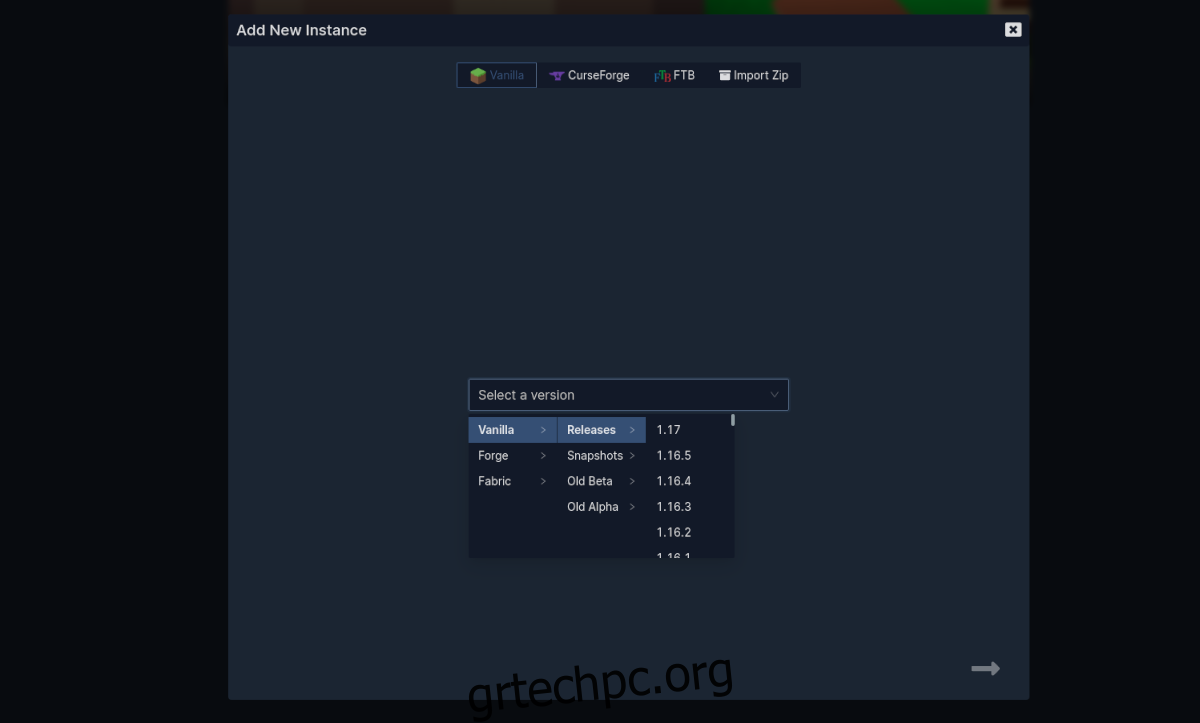
Όταν επιλέξετε την έκδοσή σας, κάντε κλικ στα βέλη για να επιστρέψετε στην κύρια οθόνη και να επιτρέψετε στο GDLauncher να κατεβάσει το παιχνίδι. Όταν ολοκληρωθεί η λήψη, επιλέξτε Minecraft για να παίξετε το παιχνίδι σας!